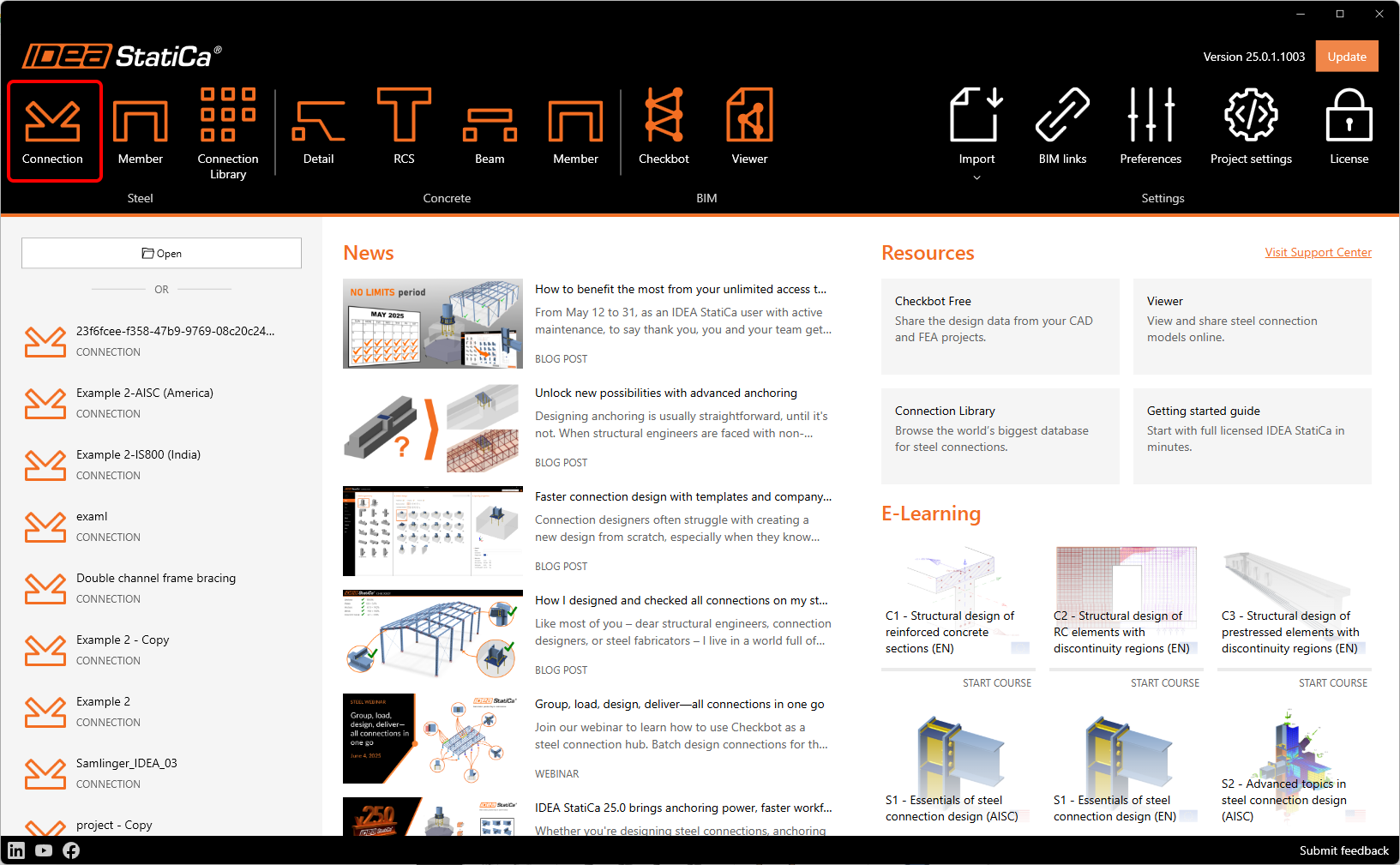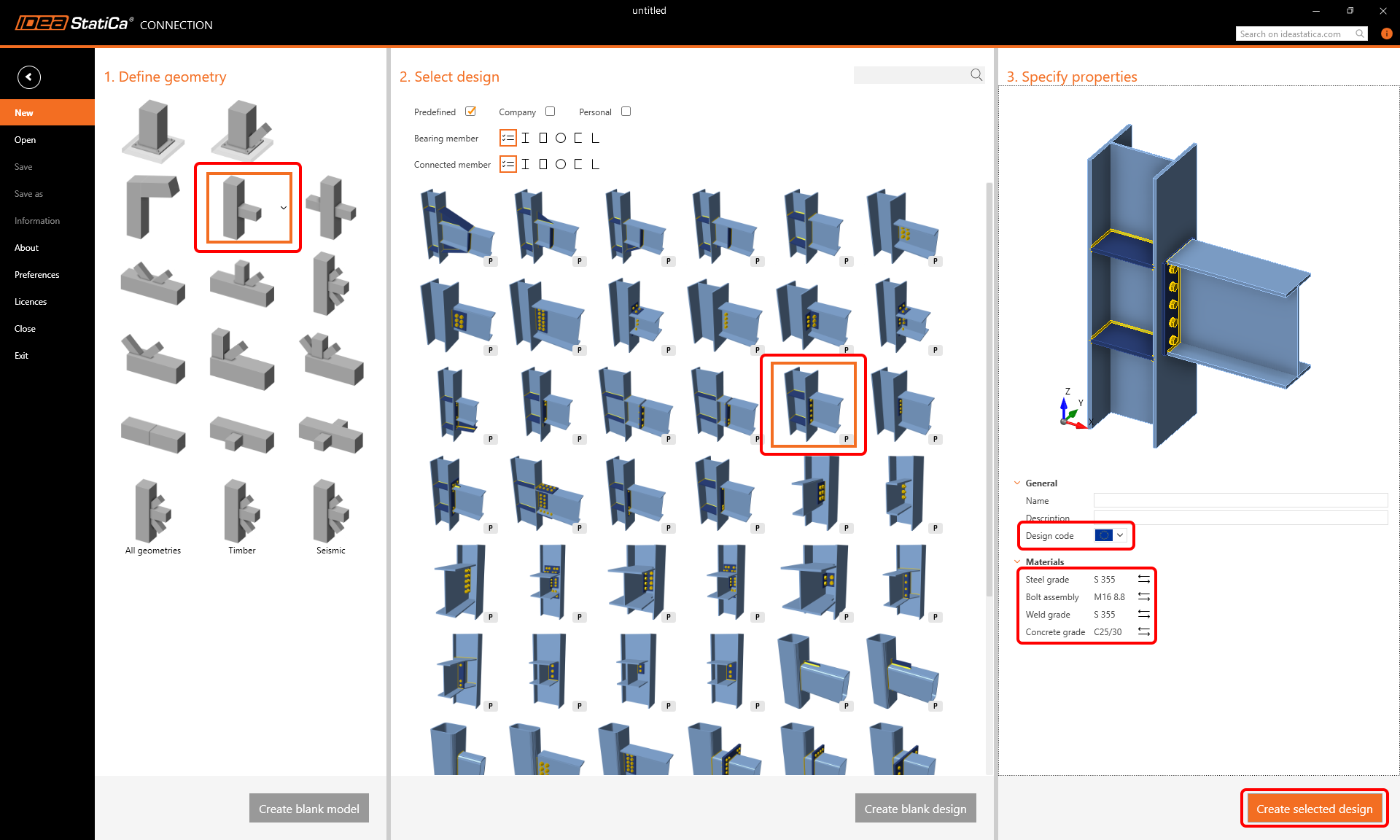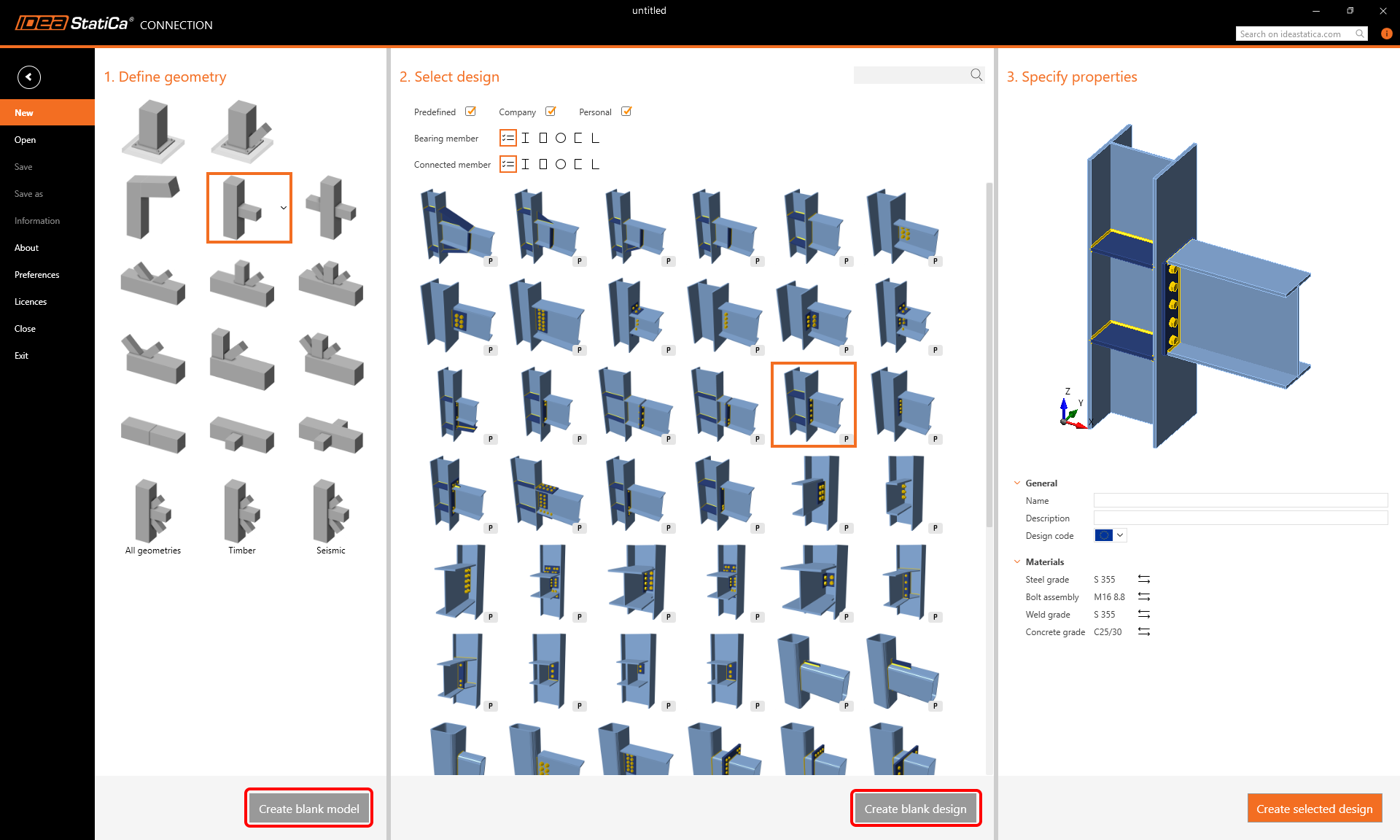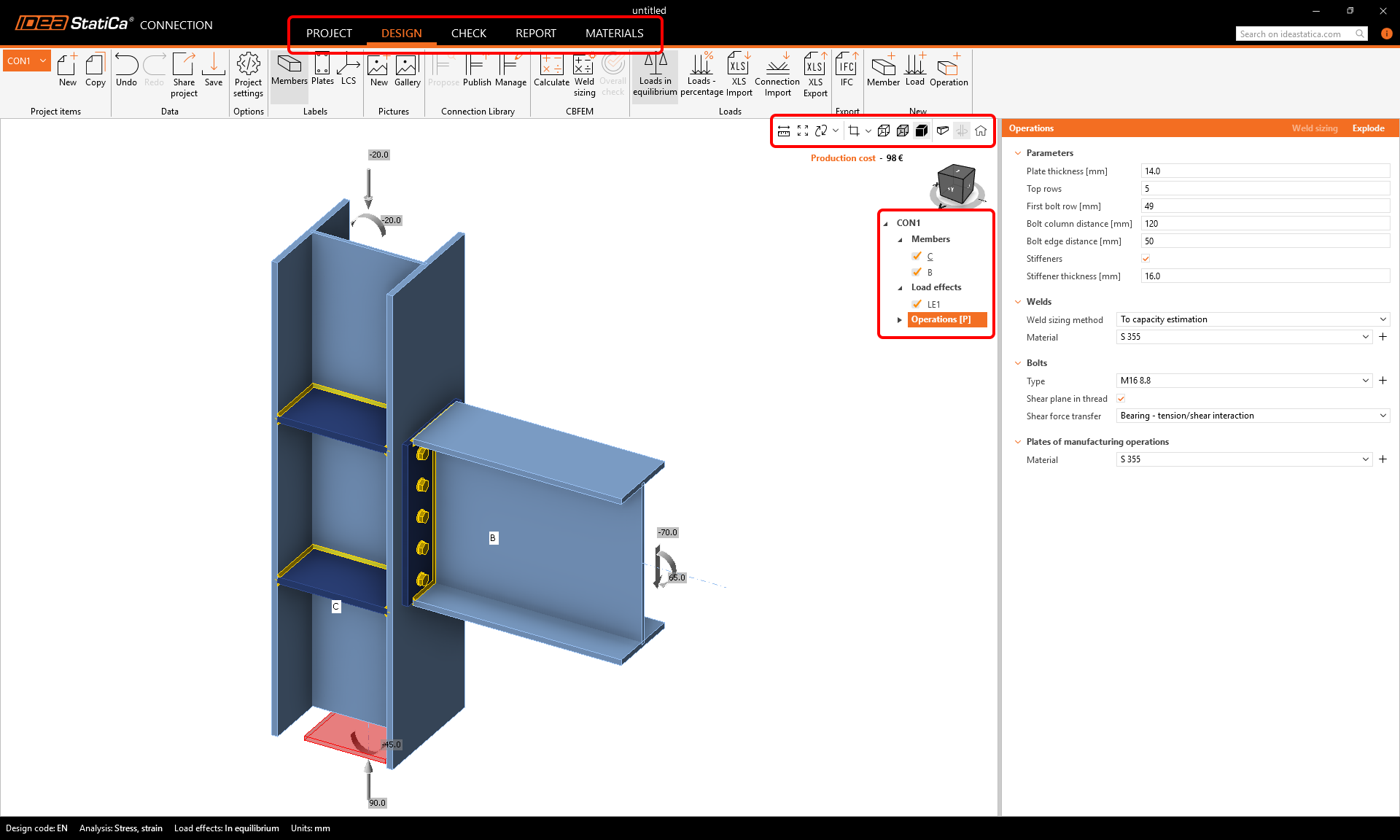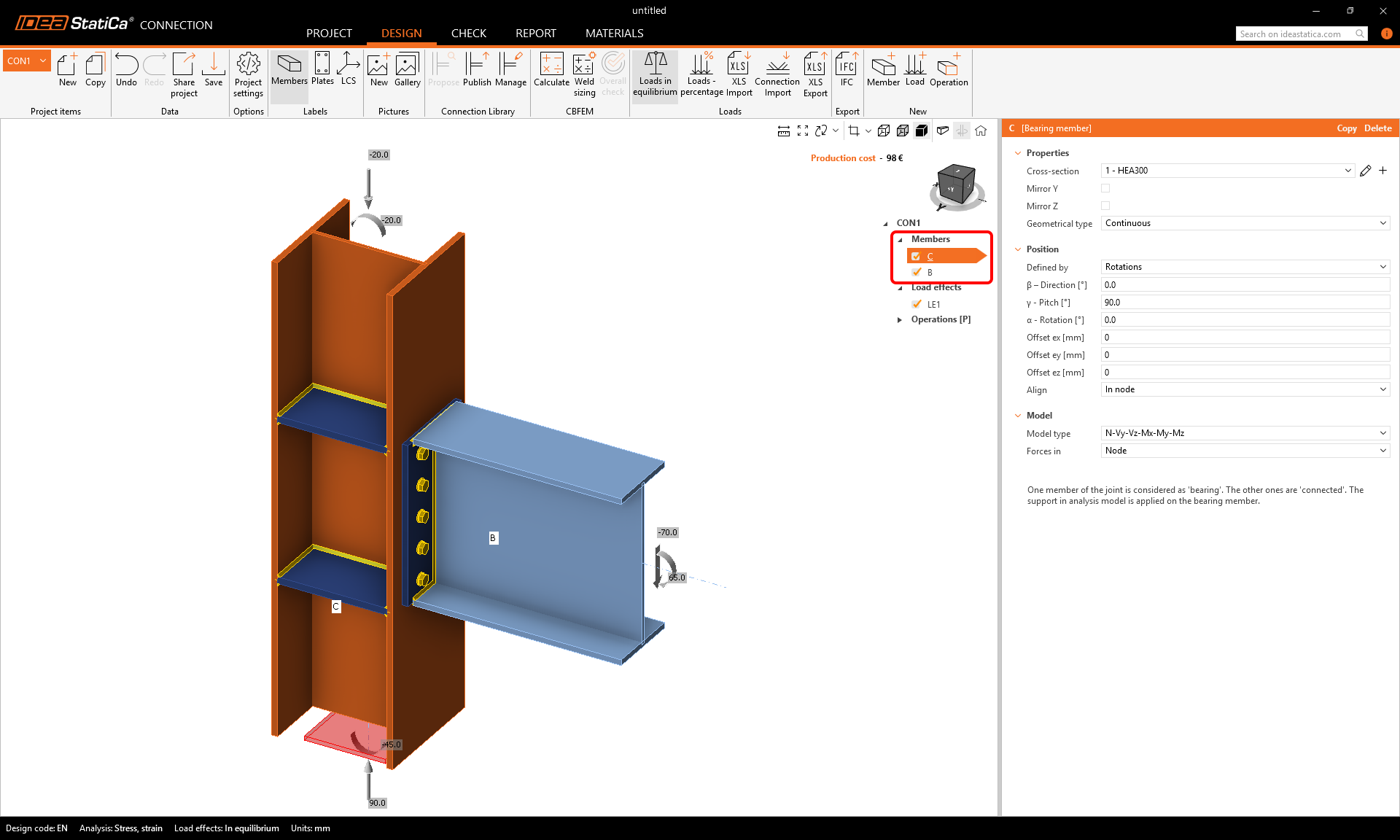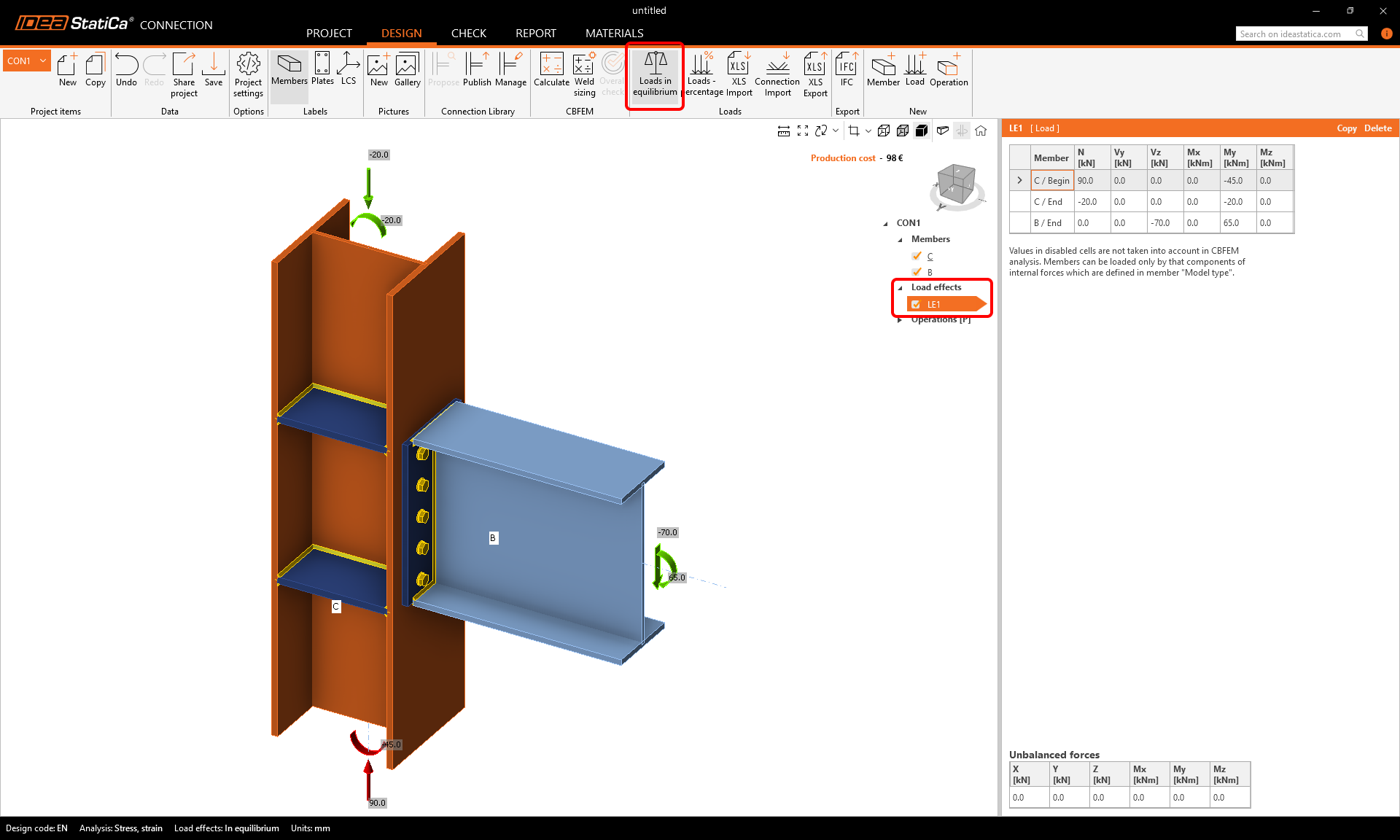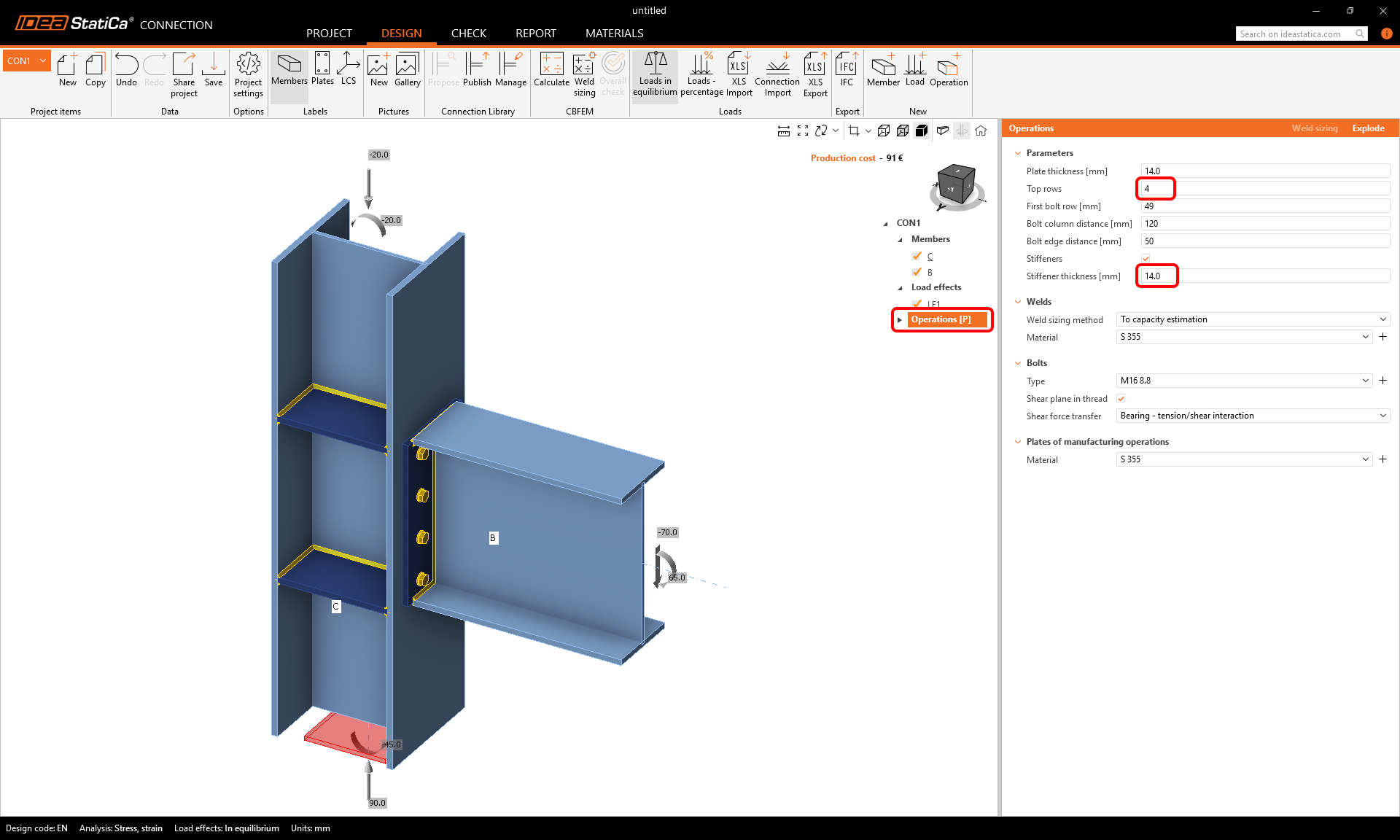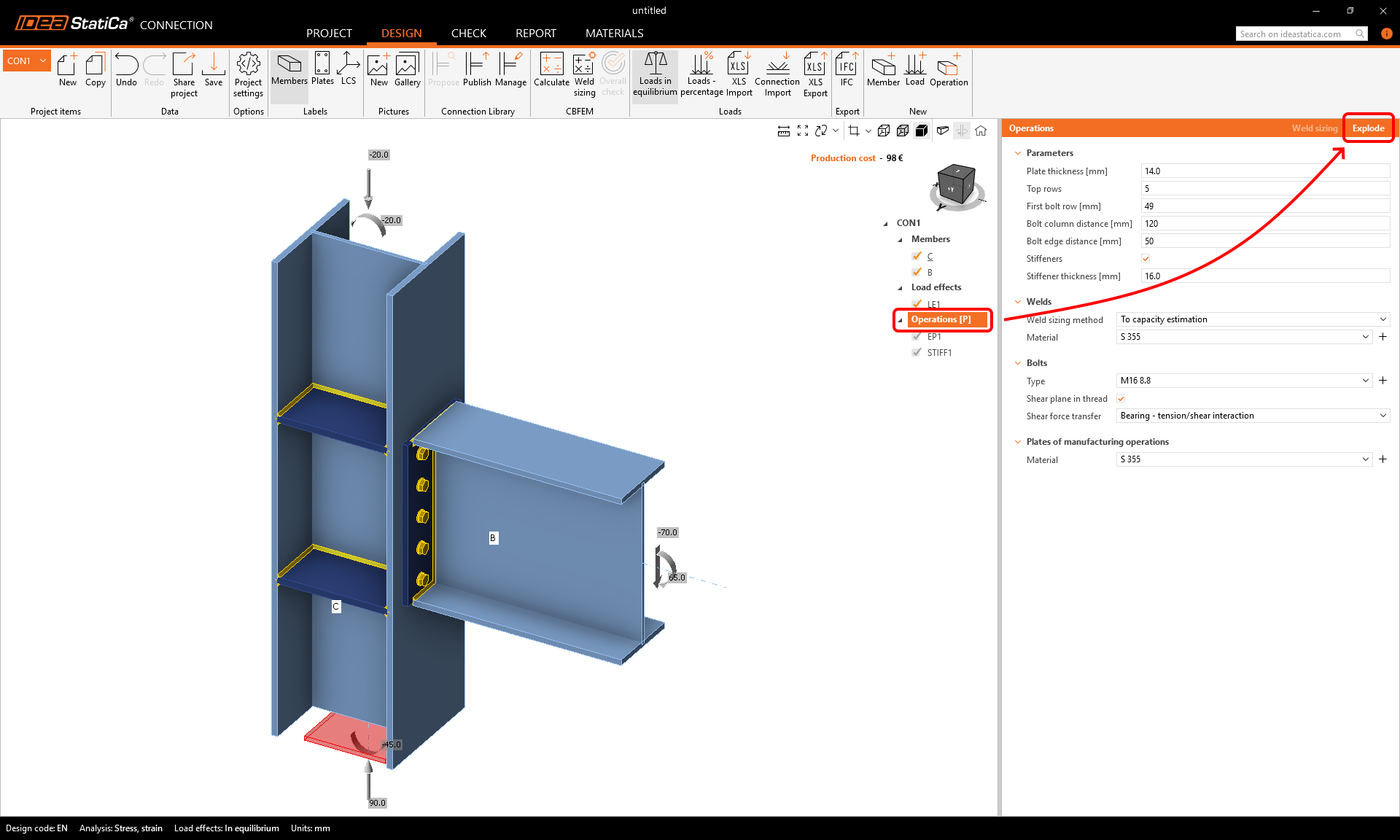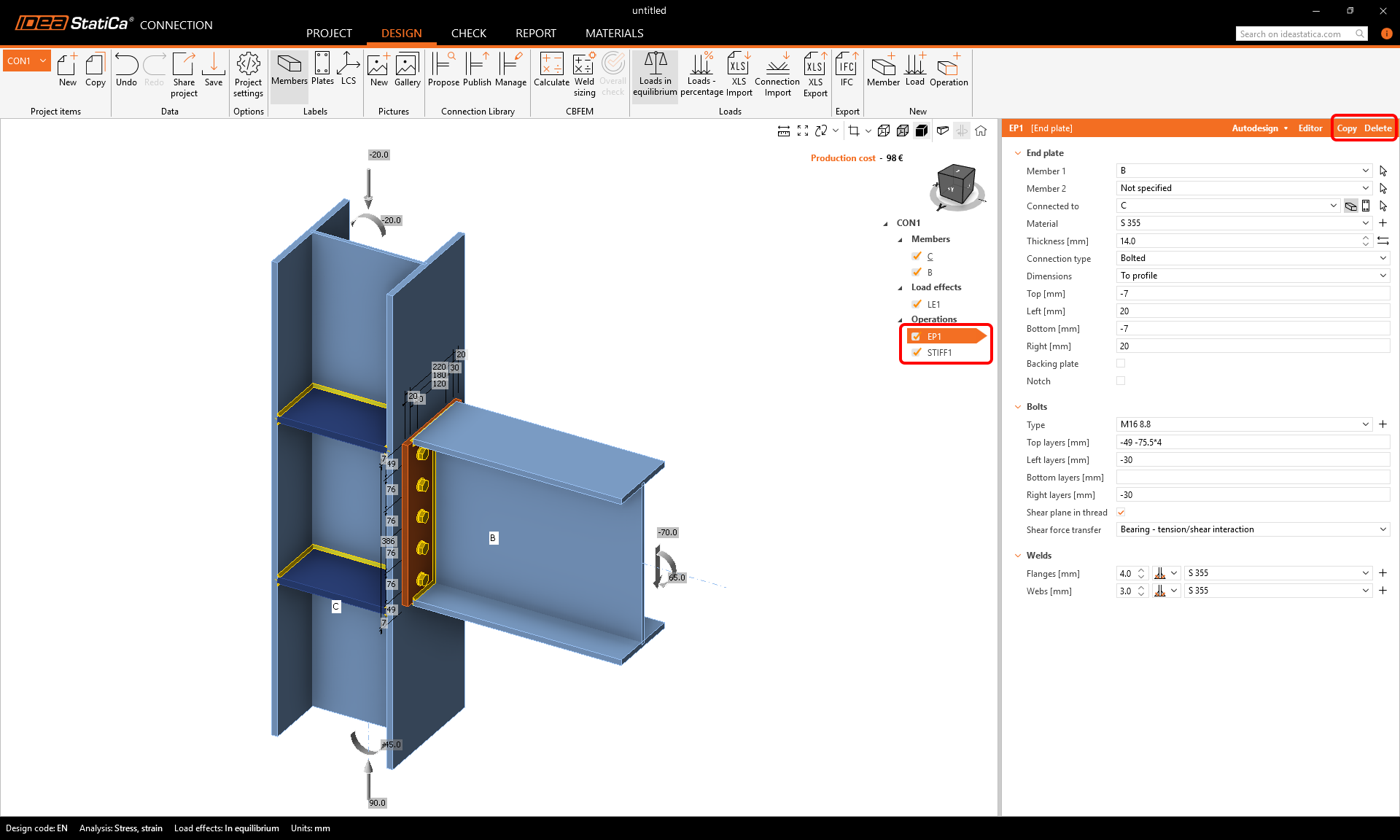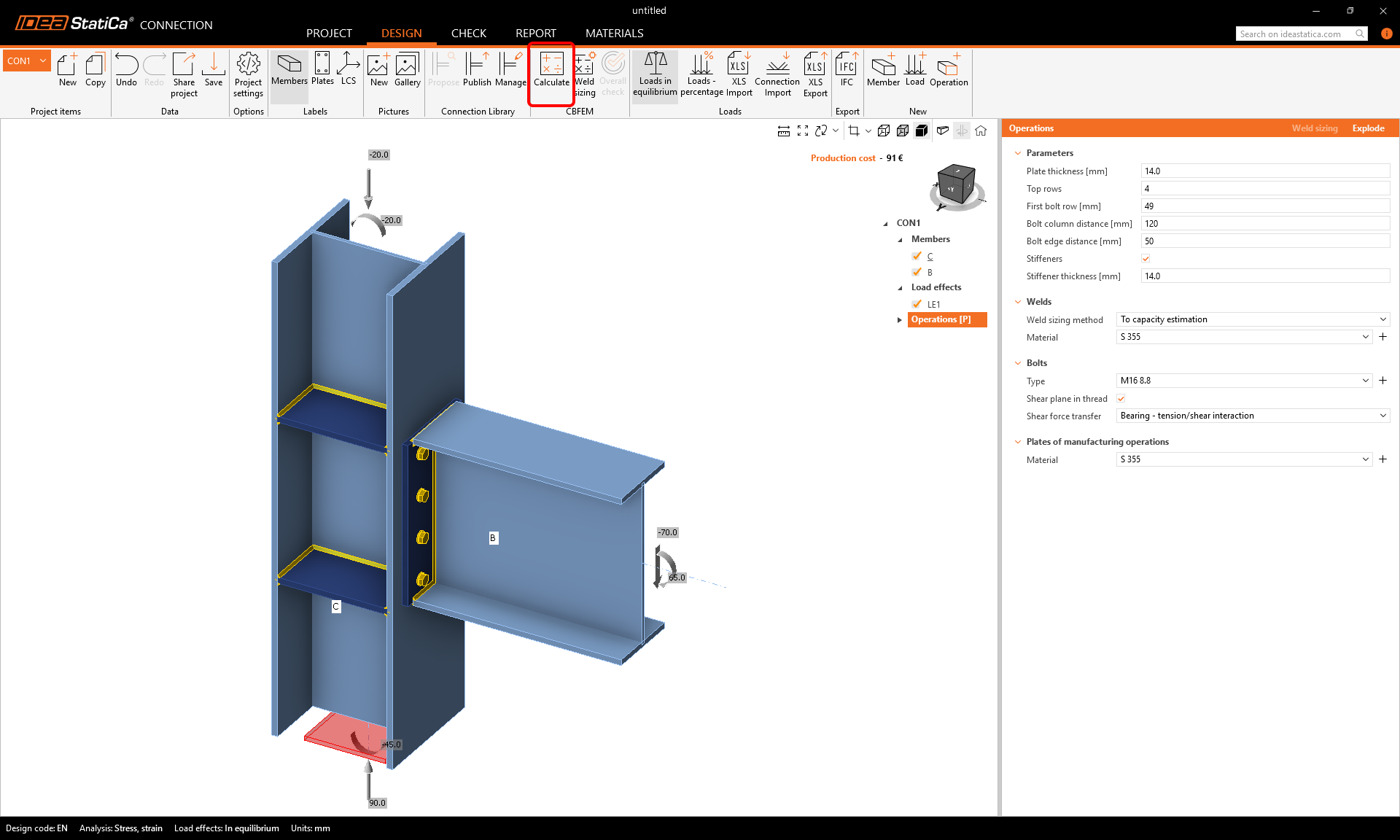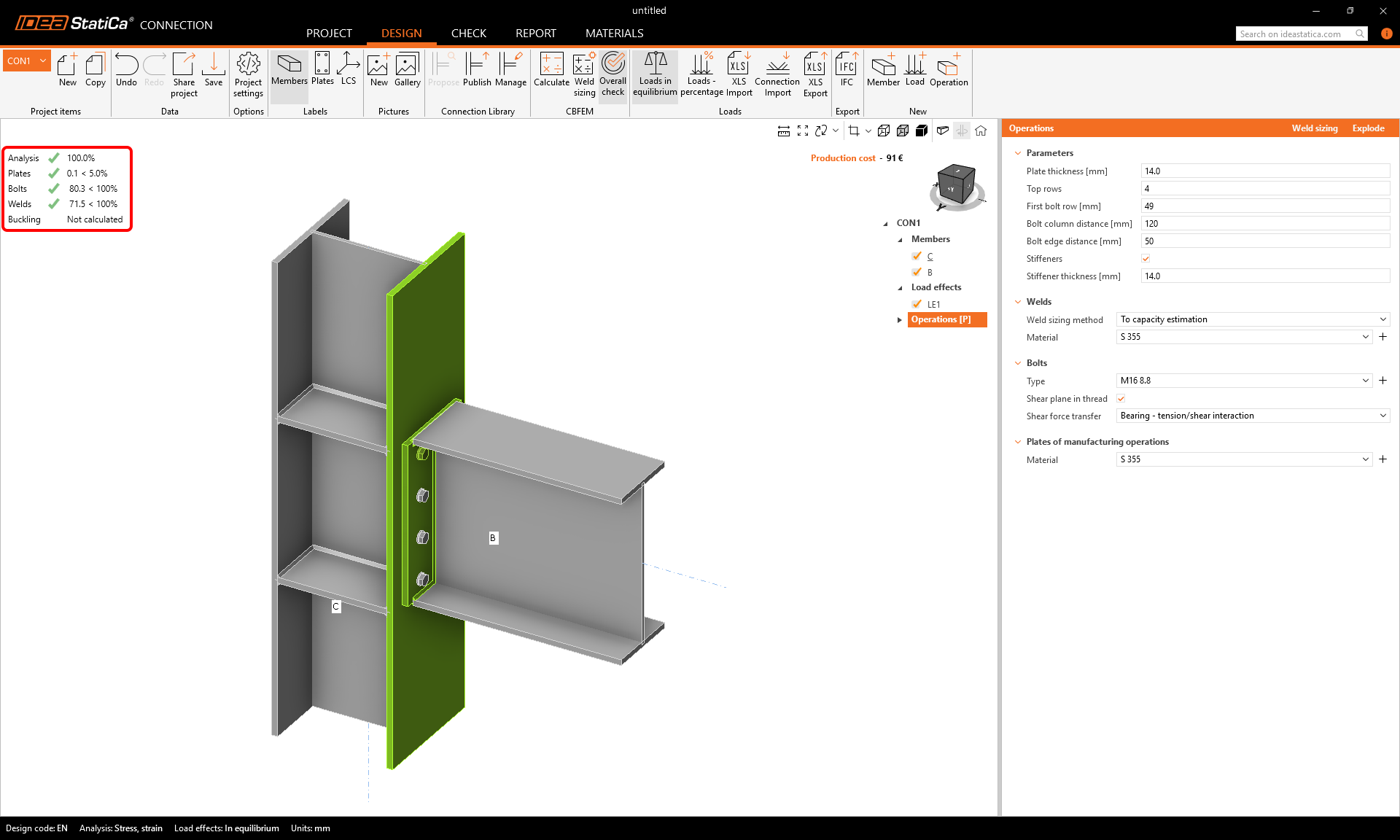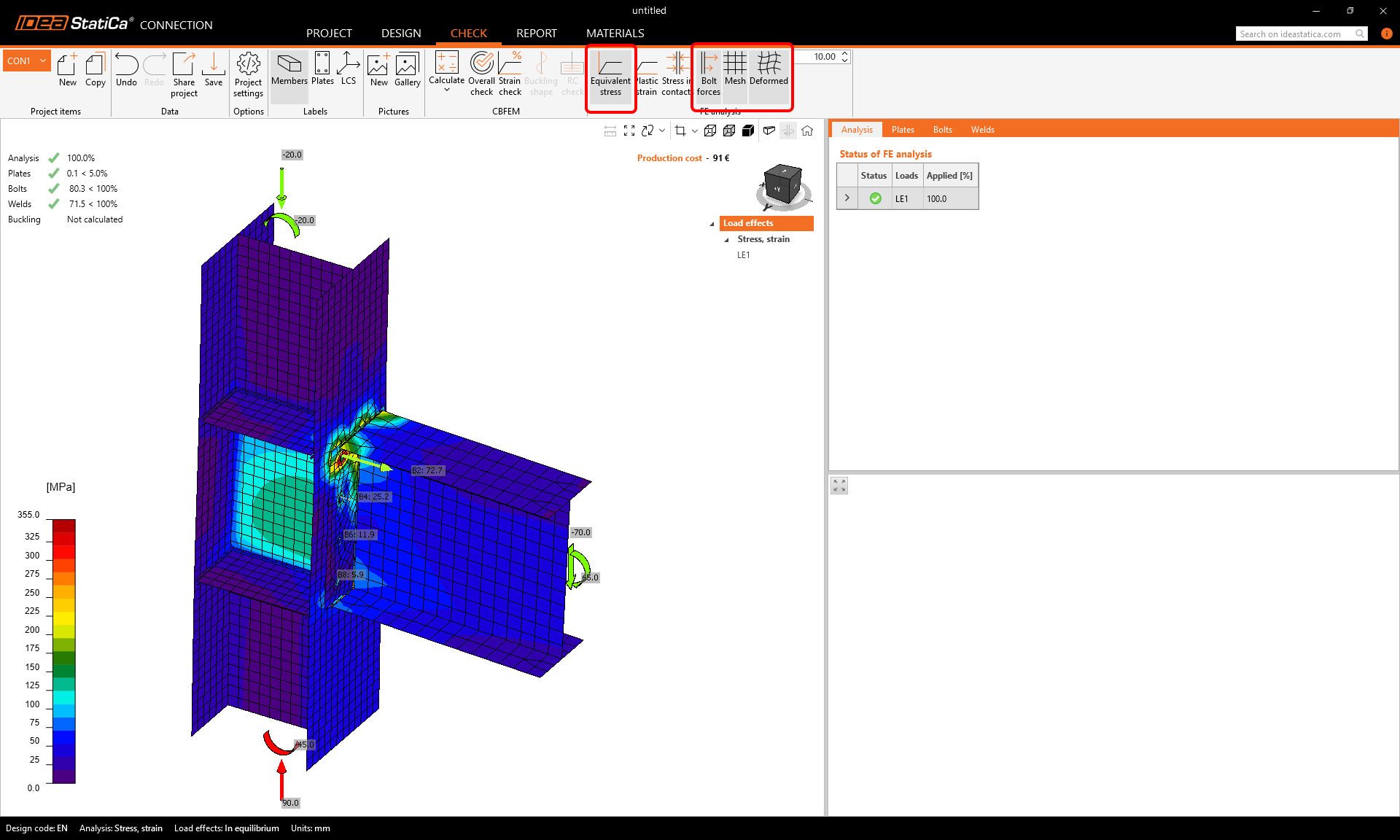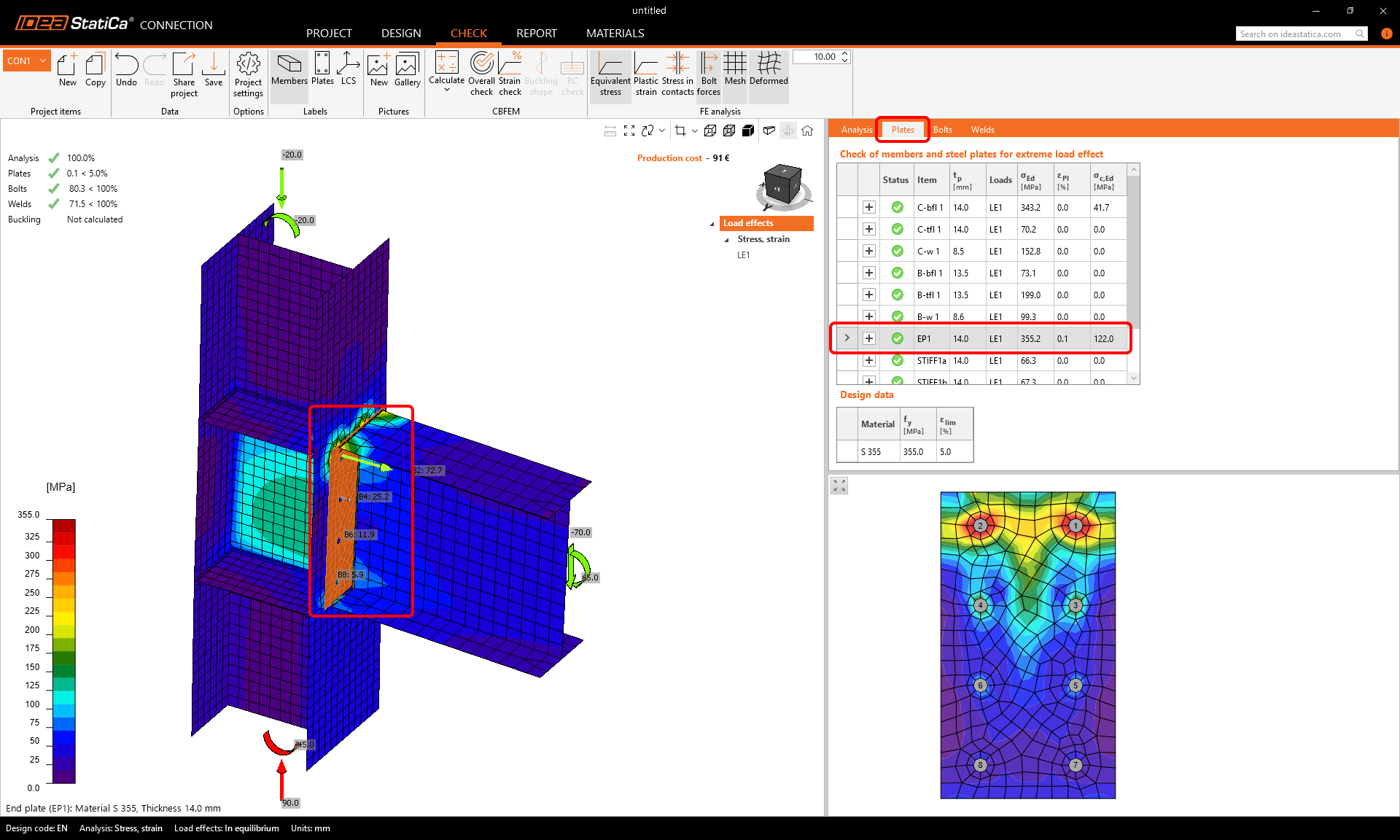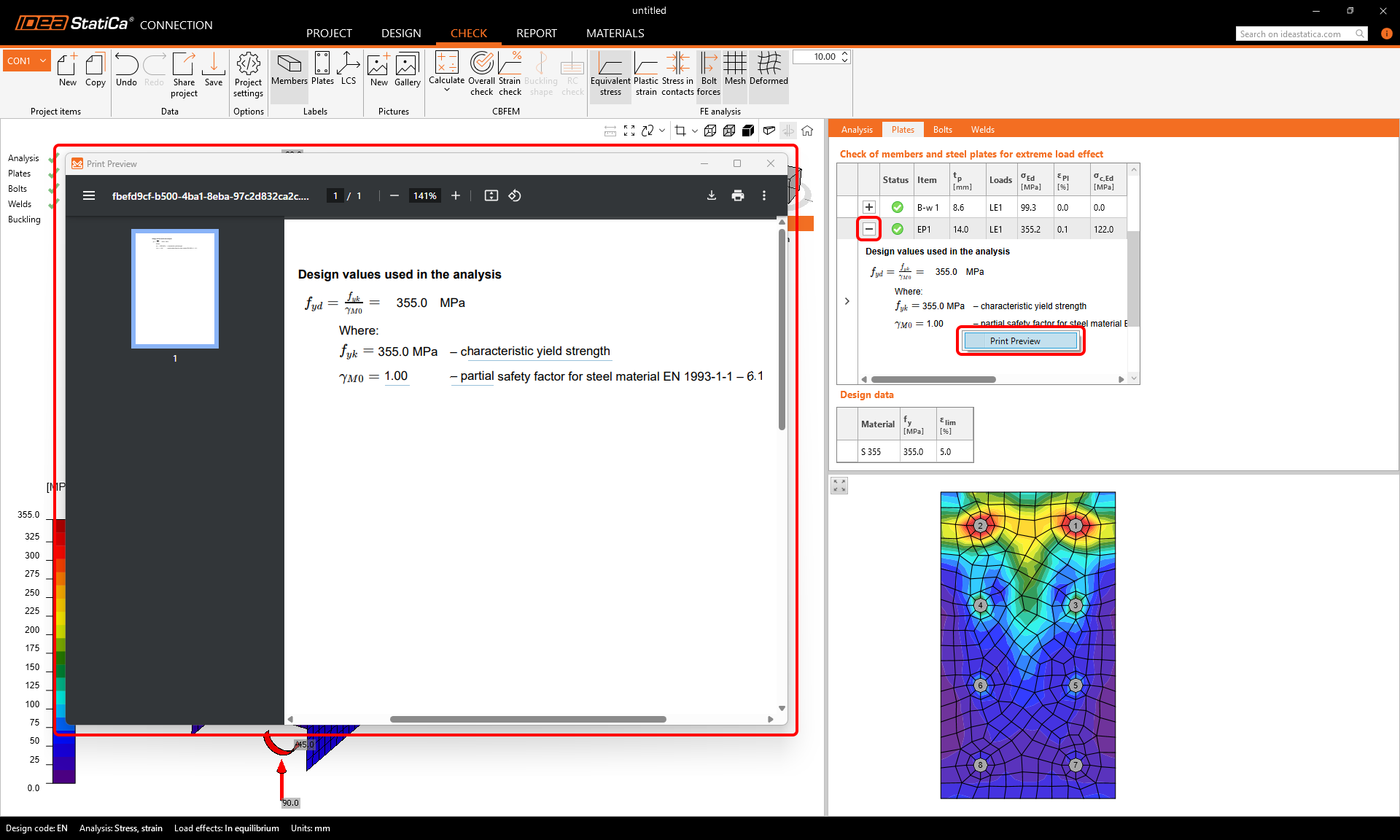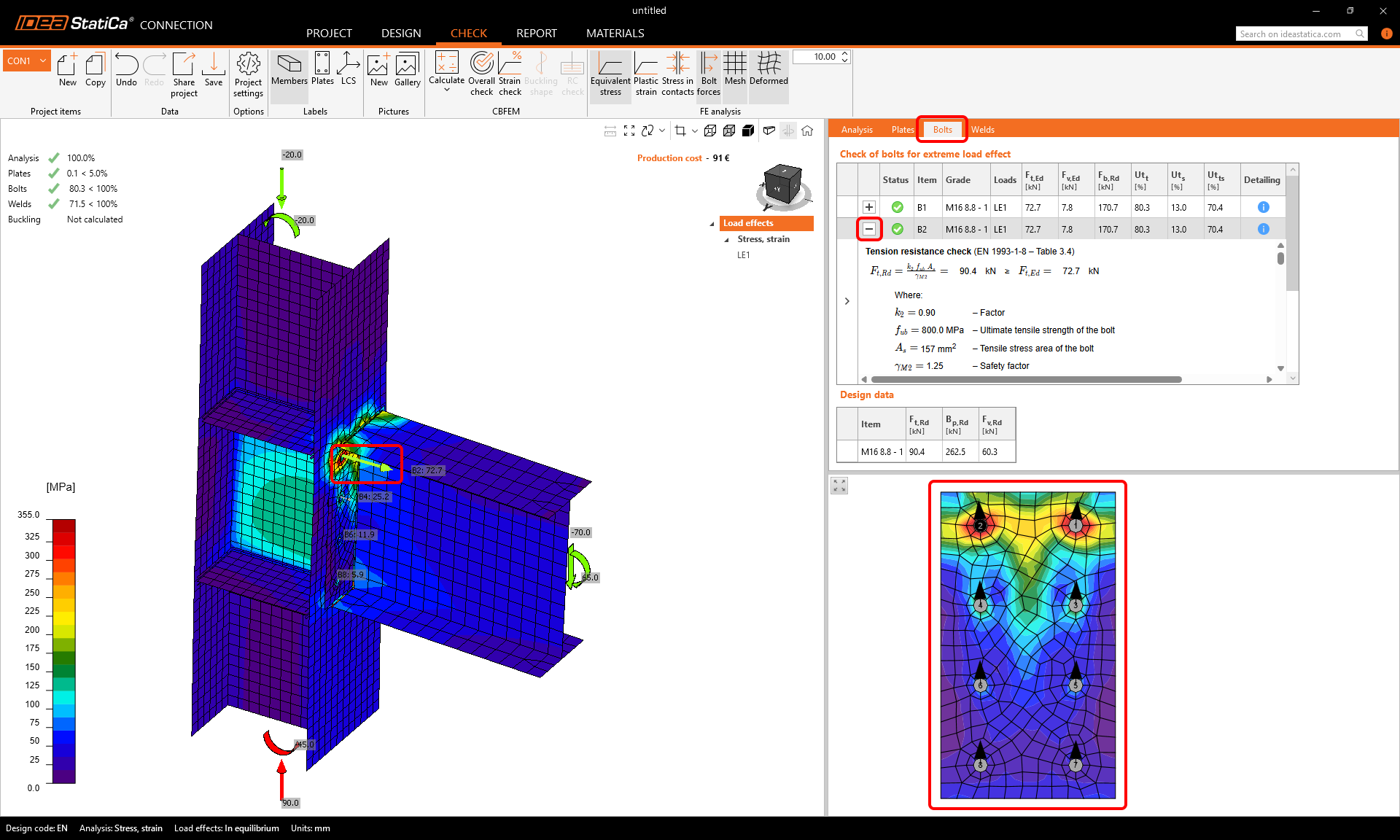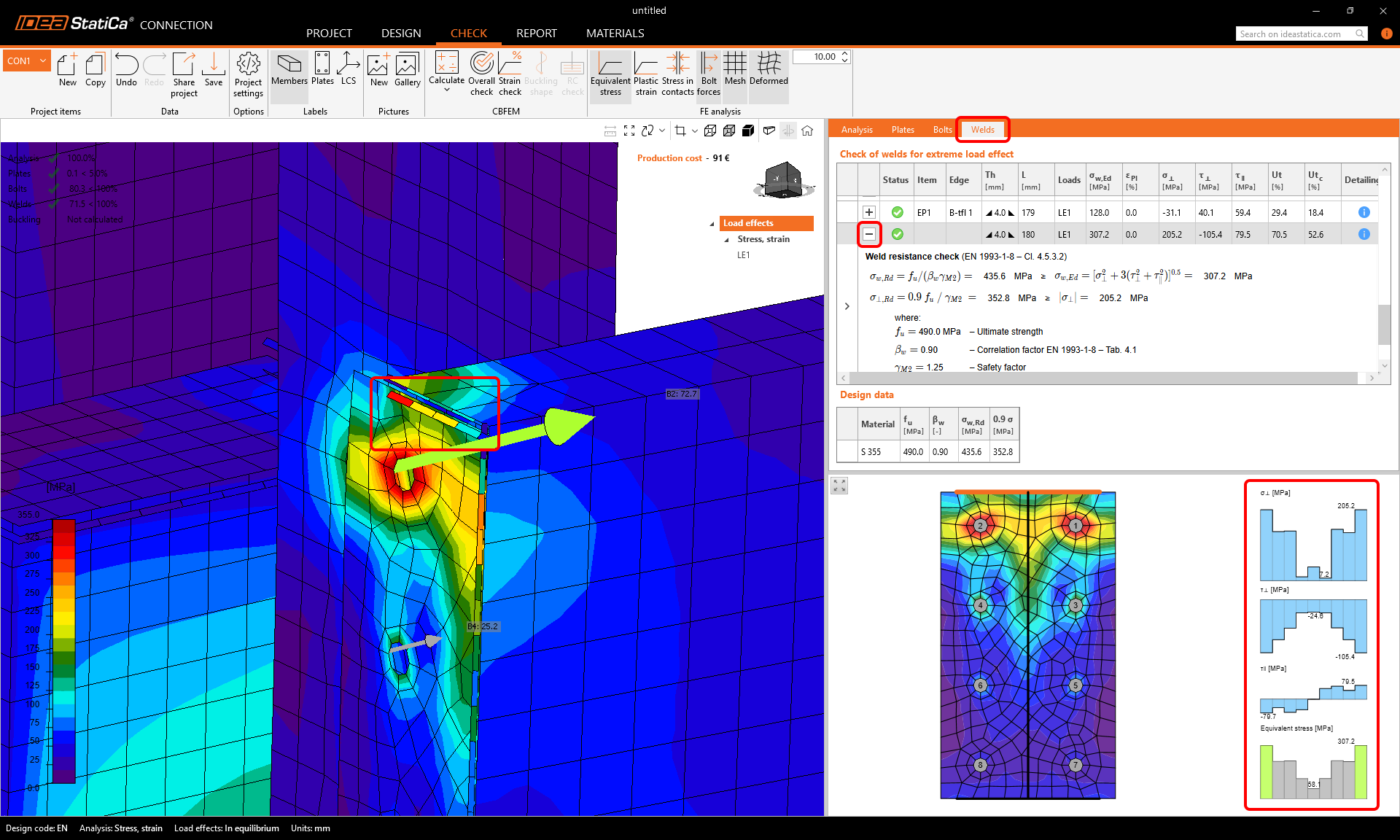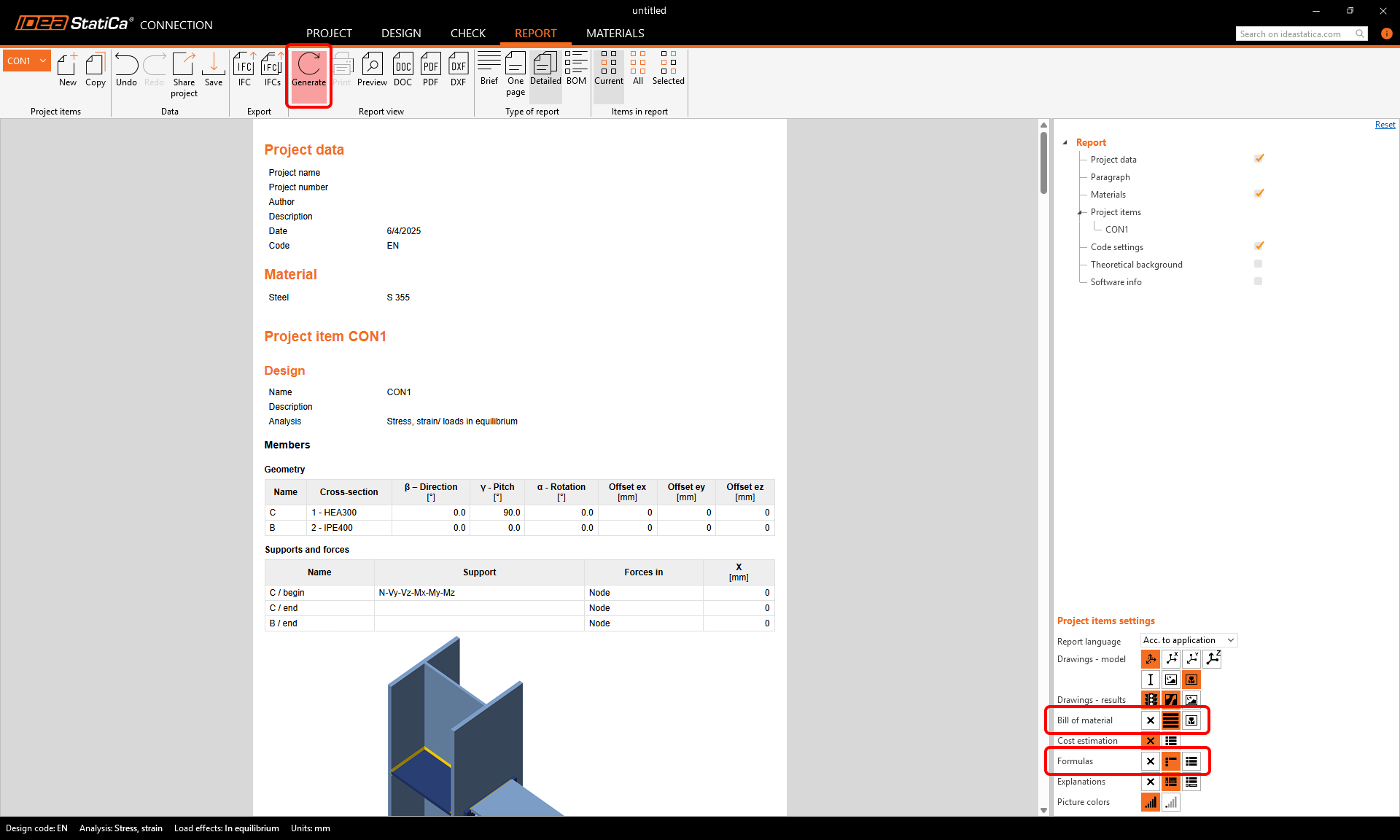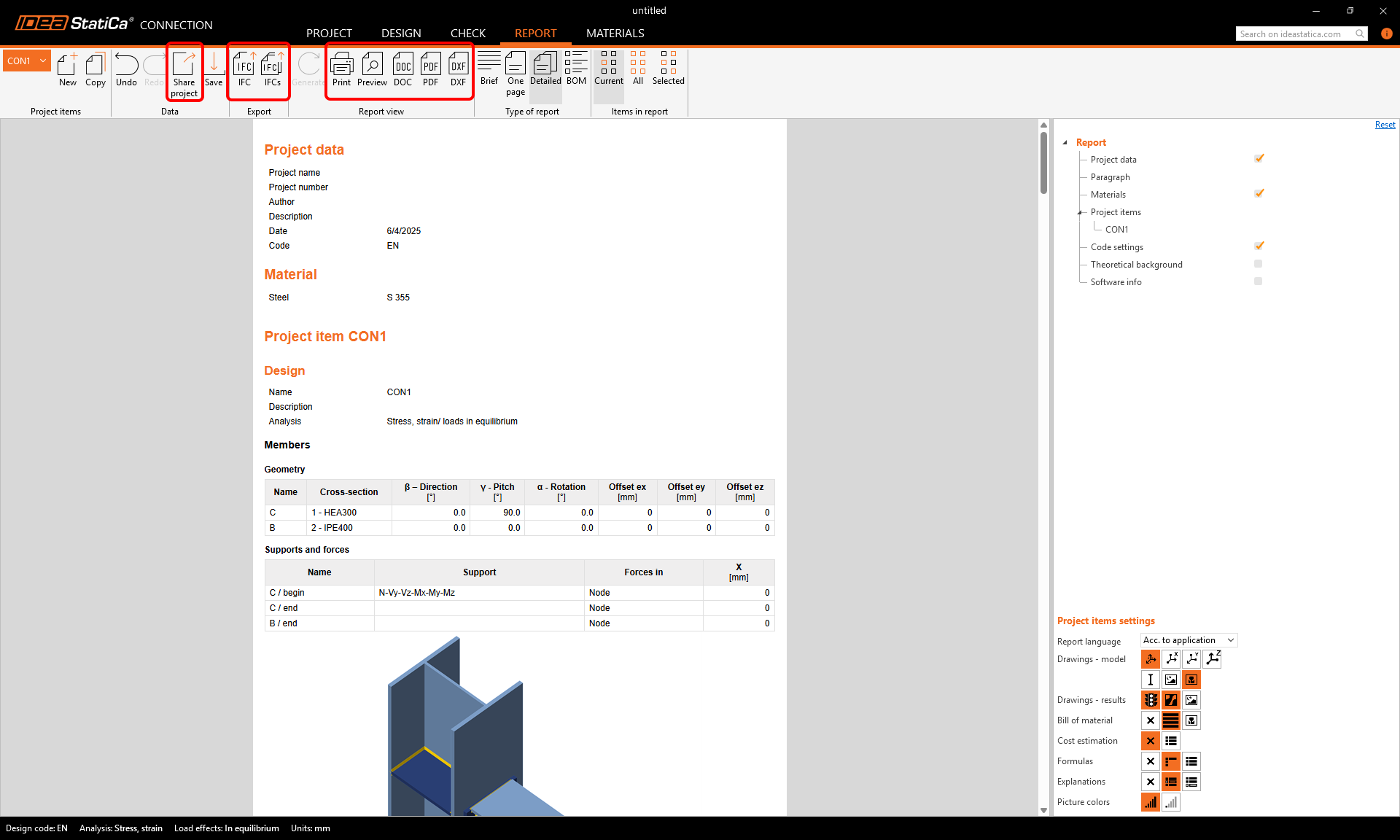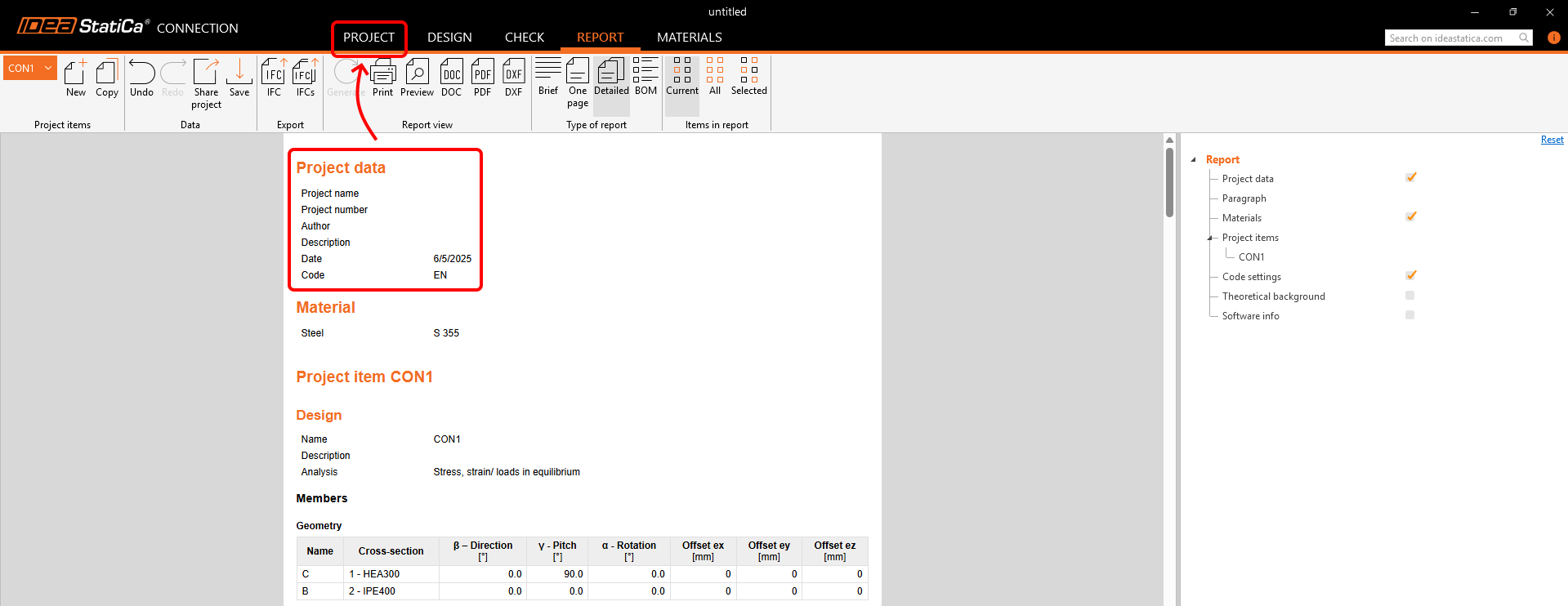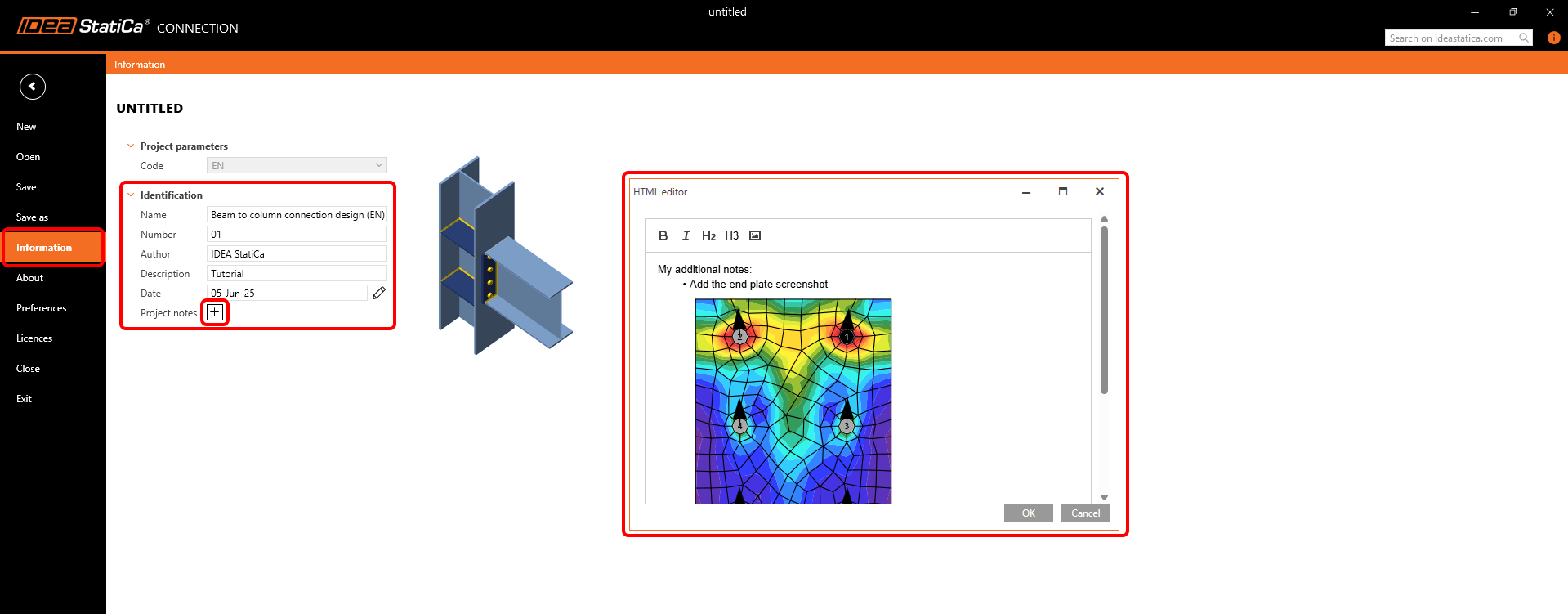Projeto de ligação viga-pilar (EN)
1 Iniciar um novo projeto
Vamos lançar a aplicação IDEA StatiCa Connection(descarregar a versão mais recente). Na janela principal do IDEA StatiCa Launcher, abra a aplicação Connection para definir um novo projeto.
Como primeiro passo, pode encontrar a ligação desejada nos modelos iniciais. Selecione a forma em 1. Definir geometria e o tipo de desenho em 2. Selecionar desenho.
Em 3. Especificar propriedades, pode dar um nome ao seu projeto, definir os materiais - aço grau S355 e parafuso grau M16 8.8, e o código de dimensionamento - Eurocódigo (EN). Pode alterar os materiais do projeto criado mais tarde, mas o código de design já não pode ser alterado.
Nota: Se não encontrar um modelo adequado, pode começar com um projeto apenas com barras, selecionando Criar projeto em branco ou com um projeto completamente em branco, selecionando Criar modelo em branco.
Foi criado um novo projeto com base no modelo selecionado. No friso superior, pode encontrar diferentes separadores que o conduzirão ao longo de todo o fluxo de trabalho - desde o Desenho até ao Relatório. Para controlar o modelo na cena 3D, utilize o botão do meio do rato, a tecla Ctrl e os ícones de controlo da vista.
Começa no separador Design , aqui basta seguir a "árvore de itens" na cena 3D.
Em Barras, pode ajustar os parâmetros das barras estruturais de ligação (tais como a sua orientação, secção transversal, material, tipo geométrico, etc.). Deixe os parâmetros definidos a partir do modelo.
- Leia mais sobre o tipo geométrico Terminado e Contínuo e a barra de apoio em Equilíbrio e barra de apoio.
- Leia mais sobre o Tipo de modelo em Como modelar uma ligação de parafuso simples (Tipo de modelo).
- Leia mais sobre a opção Forças em Como definir a posição correta da carga (Forças em).
Nos efeitos de Carga, define as forças internas no nó de ligação para cada barra. É importante manter as cargas definidas em equilíbrio. Mantenha as forças internas inseridas pelo modelo.
Na secção Operações, define o dimensionamento da ligação. Com o modelo paramétrico selecionado, pode editar as propriedades do seu dimensionamento diretamente no separador Operações.
Altere o número de parafusos para 4 no parâmetro Linhas superiores e a espessura do reforço para 14 mm no parâmetro Reforços .
Nota: As operações de fabrico dentro do modelo paramétrico estão ocultas e desactivadas para edição. Se, em vez disso, quiser trabalhar com as propriedades das operações de fabrico, pode Explodir o modelo paramétrico.
Em seguida, pode editar e eliminar cada operação de fabrico separadamente para obter um conjunto de ligação diferente. Além disso, pode sempre adicionar uma nova operação de fabrico.
2 Obter os resultados e verificações de código
Para iniciar o cálculo e a verificação do código, prima Calcular no friso superior.
Vê imediatamente os resultados globais que mostram o nível de utilização de cada tipo de componente (cinzento para uma utilização inferior a 60%, verde para 60-95%, laranja para 95-100% e vermelho para uma utilização superior a 100%, ou seja, para componentes que falham).
Para ver os resultados detalhados, vá para o separador Verificar . Pode rever os resultados da análise tensão-deformação e observar o comportamento da ligação utilizando os comandos do friso - active a Tensão equivalente e, em seguida, Visualização da malha , Forma deformada , e Forças dos parafusos (forças de tração nos parafusos).
Quando se seleciona a placa terminal na cena 3D, aparece o separador Placas . A placa é destacada no separador e apresentada num ecrã 2D sob a tabela.
Ao lado da leitura dos resultados principais na linha destacada no separador, pode clicar no" botão + " para revelar as equações de verificação do código. Ampliar as equações com a Pré-visualização de impressão utilizando o botão direito do rato.
Se clicar num parafuso ou numa força de parafuso na janela 3D, o separador Parafusos é apresentado da mesma forma. Pode ver as direcções das forças de corte nos parafusos no ecrã 2D por baixo da tabela e ler as equações através do botão "+ ".
A mesma lógica funciona para as soldaduras no separador Soldaduras . As soldaduras têm os seus próprios elementos de malha e, uma vez selecionados, os diagramas de tensões são apresentados no ecrã 2D por baixo do separador. Mais uma vez, as equações de verificação do código podem ser pesquisadas utilizando o " botão + ".
3 Imprimir o relatório
Quando o desenho e a verificação de código estiverem concluídos, pode imprimir o seu relatório no separador Relatório . O relatório é totalmente personalizável. Por exemplo, pode adicionar as equações de verificação de código para cada tipo de componente, selecionando o ícone Fórmulas , bem como a Lista de materiais. Uma vez definido, clique no botão Gerar .
O relatório é gerado e pode guardá-lo em formato PDF ou DOC (Microsoft Word), ou imprimi-lo de imediato. Também pode exportar um modelo IFC 3D, desenhos 2D de placas premindo o botão DXF e partilhar o modelo de ligação no Visualizador online (aí também pode exportar um ficheiro DWG 3D).
Para editar o cabeçalho do relatório, vá ao separador Projeto .
Aqui, pode adicionar o nome do projeto, número, autor, descrição, data e notas escritas com imagens para cada item do projeto (CON1) ou todos os itens do projeto de uma só vez.
Depois, Gerar o relatório novamente, não se esqueça de Guardar o seu projeto, e já está!
Pode continuar a aprender IDEA StatiCa com muitos mais tutoriais no nosso Centro de apoio.